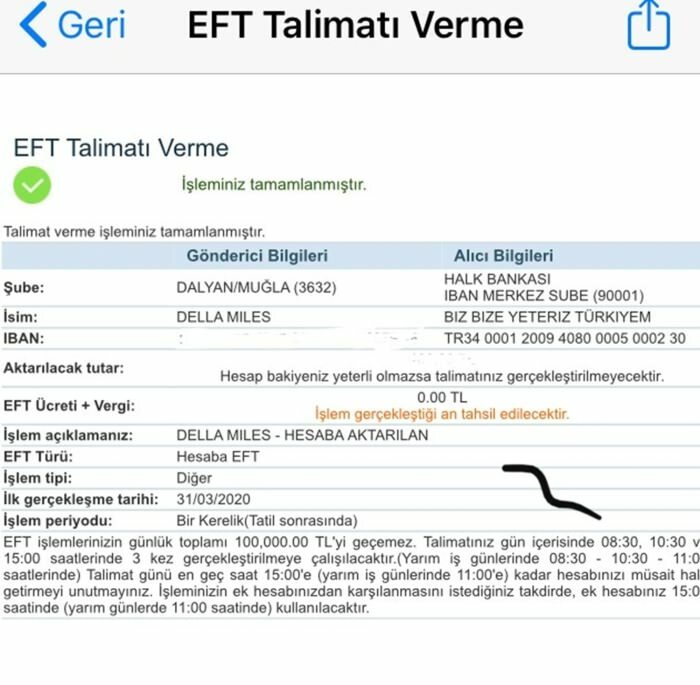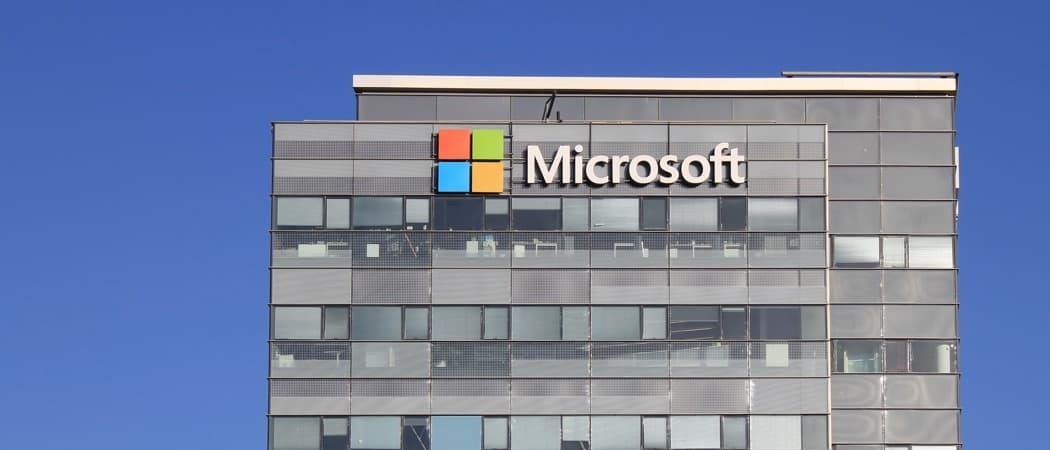Cara Menginstal Pembaruan Windows 10 21H1 Mei 2021
Microsoft Windows 10 Pahlawan / / May 18, 2021

Terakhir diperbarui saat

Microsoft baru-baru ini mulai meluncurkan Windows 10 versi 21H1, rilis utama berikutnya dari OS tersebut. Seperti biasanya dengan pembaruan fitur Windows 10 yang besar, ini akan menjadi peluncuran yang terhuyung-huyung. Ini akan dimulai dengan perangkat yang kompatibel terlebih dahulu, diikuti dengan merilis ke lebih banyak pengguna selama beberapa bulan mendatang. Seperti Windows 10 20H2, ini lebih seperti pembaruan kumulatif besar (sebelumnya dikenal sebagai Paket Layanan) daripada pembaruan lengkap.
Pembaruan Windows 10 21H1 Mei 2021
Microsoft mengumumkan ketersediaan versi 21H1 pada hari Selasa dengan eksekutif Microsoft John Cable menulis:
Hari ini menandai awal ketersediaan Windows 10, versi 21H1. Seperti yang saya catat saat pertama kali kami mengumumkan Pembaruan Mei 2021 di bulan Februari, kami mendasarkan pembaruan ini pada kebutuhan yang diungkapkan oleh Anda, pelanggan kami, selama setahun terakhir untuk terus bekerja, belajar, dan bermain dari jarak jauh. Pembaruan Mei 2021 sengaja dibuat untuk menghadirkan fitur-fitur penting yang meningkatkan keamanan, akses jarak jauh, dan kualitas — dan dirancang untuk memberikan pengalaman pembaruan yang cepat. Kami telah merilis dan mengevaluasi build pratinjau melalui Program Windows Insider selama beberapa bulan terakhir dan, berdasarkan masukan yang dikumpulkan dari komunitas Insider, kami sekarang siap untuk memulai secara bertahap mulai tersedia.
Berikut adalah beberapa sorotan yang disertakan dengan Pembaruan versi 21H1 Mei 2021:
- Dukungan multicamera Windows Hello untuk menetapkan default sebagai kamera eksternal saat kamera Windows Hello eksternal dan internal tersedia.
- Peningkatan kinerja Penjaga Aplikasi Windows Defender termasuk mengoptimalkan waktu skenario pembukaan dokumen.
- Windows Management Instrumentation (WMI) Group Policy Service (GPSVC) memperbarui peningkatan kinerja untuk mendukung skenario kerja jarak jauh.
- Menghapus aplikasi desktop Microsoft Edge Legacy yang tidak lagi didukung dan menginstal Microsoft Edge baru.
Instal Pembaruan Windows 10 21H1 Mei 2021
catatan: Sebelum Anda memulai pembaruan, pastikan Anda sepenuhnya cadangkan sistem Anda pertama.
Cara terbaik untuk memeriksa apakah versi 21H1 tersedia untuk sistem Anda adalah dengan Mulai> Pengaturan> Perbarui & Keamanan> Pembaruan Windows dan klik Memeriksa pembaruan tombol. Jika sistem Anda siap untuk rilis, klik tautan "Unduh dan instal". Ini akan mulai mengunduh, dan diperlukan restart untuk menyelesaikan proses.
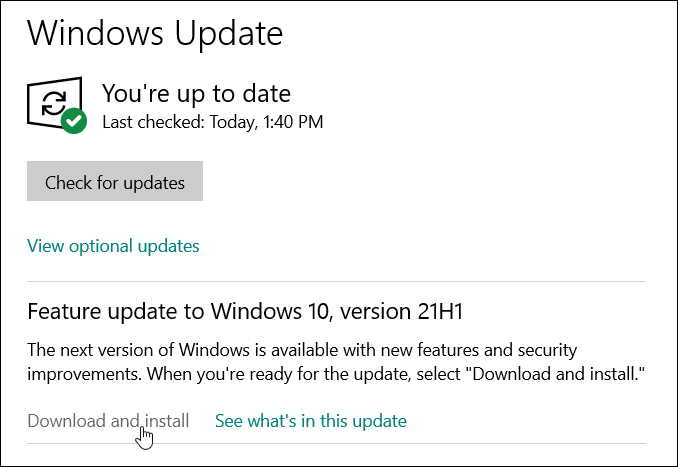
Instal Windows 21H1 dengan Asisten Pembaruan
Yang terbaik adalah menunggu sampai Pembaruan Windows menentukan PC Anda siap untuk pembaruan. Namun, Anda dapat memaksa pembaruan. Jika Anda adalah pengguna berpengalaman dan siap menghadapi kemungkinan masalah stabilitas, Anda dapat menginstalnya secara manual.
Pergi ke Halaman Unduh Windows 10. Dari sana, klik Memperbarui sekarang di bawah bagian "Pembaruan Windows 10 Mei 2021". Itu akan mengunduh alat Pembaruan Asisten sehingga Anda dapat menginstal dan menjalankannya. Alat tersebut akan memeriksa RAM sistem Anda, CPU, ruang disk, dan perangkat keras lainnya untuk menentukan kompatibilitasnya. Jika semuanya baik-baik saja (dan jika Anda sudah menjalankan versi 20H2, seharusnya begitu), penginstalan akan dimulai.
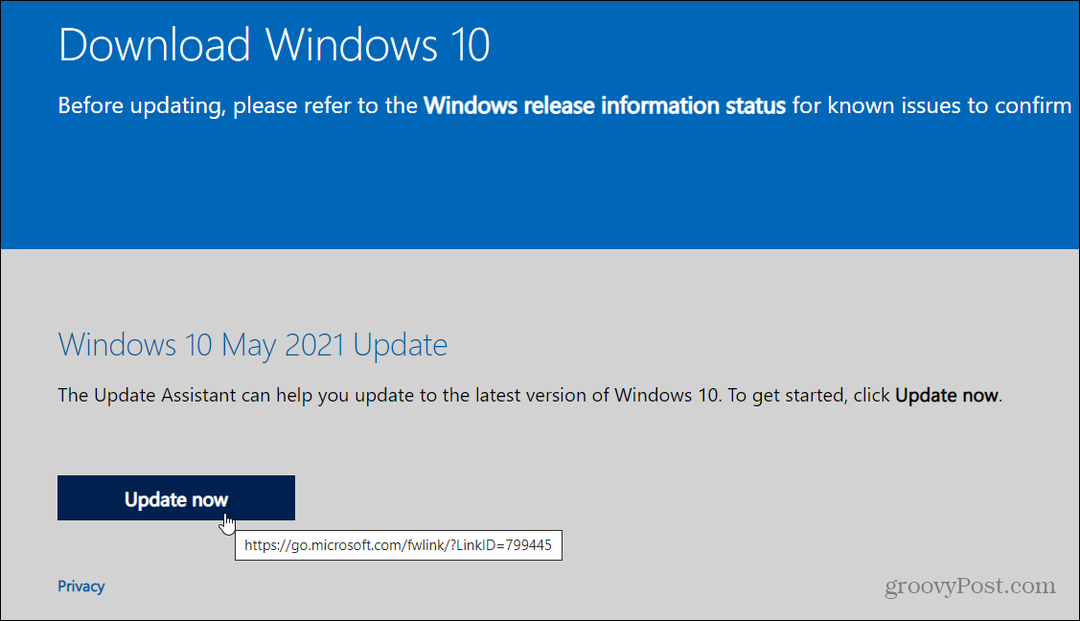
Proses instalasi sangat mudah; klik beberapa tombol mengikuti wizard di layar. Komputer Anda harus dihidupkan ulang untuk menyelesaikan penginstalan. Dan jumlah waktu yang dibutuhkan akan bervariasi. Anda mungkin ingin memulainya saat Anda memiliki waktu luang di siang hari atau semalaman.
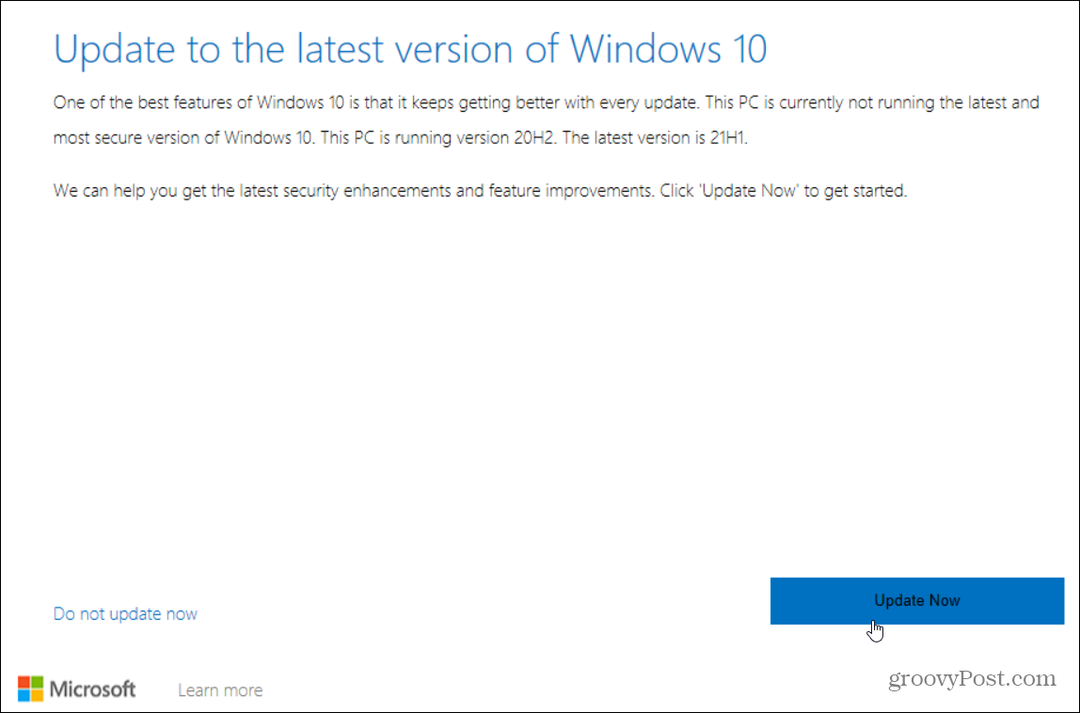
Jika Anda perlu membatalkan penginstalan karena alasan apa pun, klik link "Batalkan Pembaruan" di sisi kiri wizard.
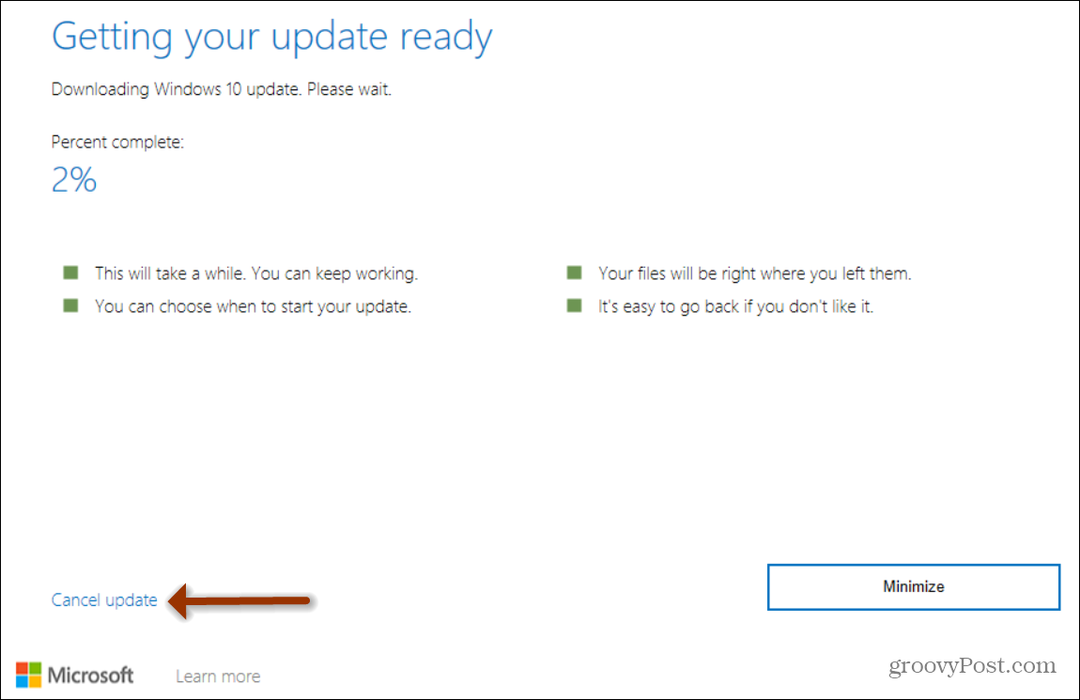
Dapatkan 21H1 Dengan Alat Pembuatan Media
Opsi lain yang Anda miliki untuk menginstal Pembaruan Windows 10 versi 21H1 Mei 2021 adalah dengan menggunakan Alat Pembuatan Media. Ini juga tersedia di Halaman Unduh Windows 10. Ini memungkinkan Anda untuk mengunduh file Gambar ISO atau taruh di flash drive dan perbarui atau instal baru. Ini untuk pengguna yang lebih mahir, jadi jika Anda tidak yakin dengan apa yang Anda lakukan, gunakan salah satu dari dua metode di atas. Media Creation Tool lebih ditujukan untuk admin IT dan power user.
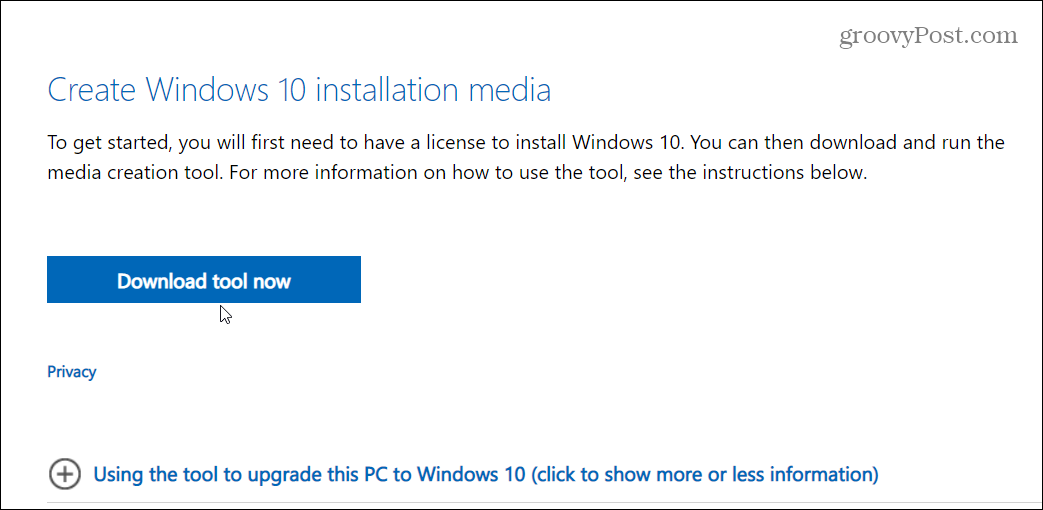
Cadangkan Data Anda Terlebih Dahulu
Meskipun ini bukan pembaruan terbesar yang dikeluarkan Microsoft, tetap penting untuk membuat cadangan data Anda terlebih dahulu. Tidak peduli rute mana yang Anda ambil untuk mendapatkannya, pastikan Anda membuat cadangan data Anda terlebih dahulu.
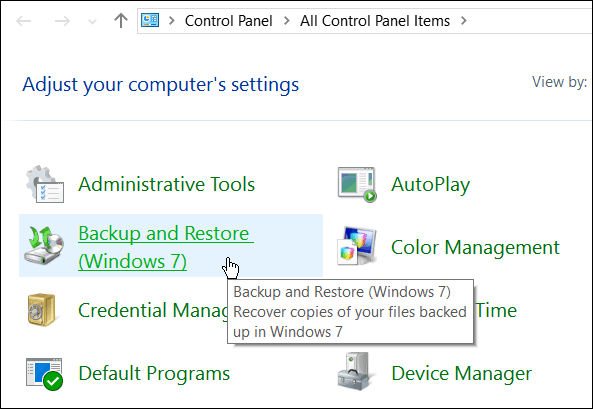
Untuk hasil terbaik, pastikan untuk mencadangkan dokumen dan file terpenting Anda. Penting juga untuk melakukan a cadangan sistem penuh sebelum memulai pembaruan. Dengan begitu, jika ada yang tidak beres selama proses pembaruan, Anda dapat kembali ke keadaan sebelumnya.
Cara Menghapus Cache Google Chrome, Cookie, dan Riwayat Penjelajahan
Chrome melakukan pekerjaan yang sangat baik dalam menyimpan riwayat penjelajahan, cache, dan cookie Anda untuk mengoptimalkan kinerja browser Anda secara online. Caranya ...
Pencocokan Harga di Toko: Cara Mendapatkan Harga Online saat Berbelanja di Toko
Membeli di dalam toko tidak berarti Anda harus membayar harga yang lebih tinggi. Berkat jaminan harga yang senada, Anda bisa mendapatkan diskon online saat berbelanja di ...
Cara Memberi Hadiah Langganan Disney Plus dengan Kartu Hadiah Digital
Jika Anda telah menikmati Disney Plus dan ingin membaginya dengan orang lain, berikut cara membeli langganan Disney + Gift untuk ...
Panduan Anda untuk Berbagi Dokumen di Google Dokumen, Spreadsheet, dan Slide
Anda dapat dengan mudah berkolaborasi dengan aplikasi berbasis web Google. Berikut panduan Anda untuk berbagi di Google Dokumen, Spreadsheet, dan Slide dengan izin ...